移动硬盘安装Windows7图文教程
- 格式:doc
- 大小:95.50 KB
- 文档页数:3

用移动硬盘安装win7(超简单)
2009-11-22 22:33 / 标准博客
准备:一个移动硬盘,一个下载的win7 iso,一个当前系统(xp 或pe),解压缩软件或虚拟光驱软件
操作:
1,清空移动硬盘的一个分区,格式化为主分区并设置为活动(我的移动硬盘用H盘来做安装盘的)
2,在当前系统下用解压缩或虚拟光驱将ISO文件里的所有文件解压缩或提取到该分区内(假设为X盘)
我用的7z解压缩软件,都一样的。
3,当前系统下“开始-运行-输入cmd“
4,在dos窗口下执行
"x: (进入x盘,就是前面你格式化的那个盘)
cd boot (进入boot目录)
bootsect.exe /nt60 x:(使该盘可以启动,看到提示成功就可以了)
"
5,重启电脑进入bios,设置该移动硬盘为第一启动设备(主板不同显示的也不同,但基本都是
USB-xxx的)
6,保存bios设置自动重启,就可以从移动硬盘启动并开始安装了
7,安装win7第一步提取文件后会重启,重启时进入bios设置回硬盘启动(不要在从移动启动系统了)
8,再重启后会继续安装下去,然后到安装成功了。
上面加粗的命令很重要,移动硬盘能否作为启动盘启动全看它了。
(补充了些截图,vmware虚拟的xp无法找到我的移动硬盘,系统安装过程就不截图了,现在遍地都是成功安装win7的截图。
随便搜下都看到)。

把Windows7安装在U盘或者移动硬盘上【实战】很多朋友都会使用U盘安装Windows7或者WindowsXP之类的,某些论坛也提供了一些PE镜像下载。
但是,PE的不足之处还是很多的,功能上有局限性,而且相当一部分主板不支持PE启动。
前几天突发奇想,对于开发人员来说,需要的不是PE,我们需要一个操作系统,并且集成了开发工具。
这样,无论走到哪里,都可以直接插上U盘或者移动硬盘,进行开发;当然,如果这样都做到了,自然是随心所欲了。
经过2天的测试,终于找出了最稳定的制作方法。
注:支持Windows7,Windows Server 2008-------------------------------准备:1。
一个U盘,体积大于2.5G即可,用来承载Windows7的镜像;当然,如果你已经刻录或者花5块钱买了一张D版的Windows7光盘,更方便了。
2。
一台电脑,提前安装好Windows7旗舰版或者Windows Server 2008,当然,VISTA也行。
3。
一块移动硬盘,体积大于9G即可。
4。
软件工具以及驱动、引导程序,配置文件若干,我会打包提供下载。
附件工具包,在本文末尾提供下载。
-------------------------------准备工作到这里就完事了,我们先启动电脑,然后创建我们的虚拟磁盘,开始,运行,CMD,然后输入命令DISKPART,然后输入create vdisk file命令,如图:大概等了3分钟,就创建完毕了。
这个时候,就可以把Windows7系统写入到这个VHD虚拟磁盘上去了。
插入提前准备好的Windows7光盘,呵呵,如果有提前做好的启动U盘也行。
然后重新启动,开始安装Windows7,到选择语言的节目的时候,按下键盘上的SHITF+F10,弹出控制台,输入命令:diskpartselect vdisk file=e:\win7.vhdattach vdisk这时候系统会提示连接虚拟磁盘成功,然后,我们点安装即可,接着,在安装的时候选择我们的虚拟磁盘即可。

怎么样用移动硬盘安装winxp系统/win7系统移动硬盘怎么样重装系统教程本次教程以winxp系统为例,对于怎么样用移动硬盘安装win7系统过程思路基本相同。
系统要求:要制作移动电脑硬盘启动盘,把winpe系统安装到移动电脑硬盘上。
首先:要确认电脑主板支持USB-HDD,电脑内存大于256兆。
(现在电脑一般都满足要求)其次:下载最新老九winpe系统老毛桃修改撒手不管版(Build070911)结构简易,安装更方便。
(里面有安装教程)准备工作:文章来源:1、检查将移动电脑硬盘分好区,设置第一分区为主分区并激活为活动状态。
插上移动电脑硬盘,鼠标点击我电脑,右击选择管理,鼠标点击电脑电脑硬盘管理,显示状态电脑电脑硬盘1如移动硬盘安装系统图。
3、鼠标点击移动电脑硬盘第一个盘符H,右击运行格式化如移动硬盘安装系统图,本机实验FAT32,NTFS格式均可。
16、鼠标点击YES安装GHOST系统到电脑硬盘。
完成后关闭窗口,关闭电脑,移除移动电脑硬盘。
重新开机进行后续安装。
恢复镜像跟在DOS(英文Disk Operating System缩写,汉语是“磁盘操作系统”。
)下面操作一样,但要注意一点:电脑硬盘要选对.通常移动电脑硬盘会默认为第一电脑硬盘,另外为第二电脑硬盘(责任编辑:电脑学习网)安装过程(在需要装系统电脑上完成)文章来源:5、重启电脑,开机按DELETE,进入主板BIOS,设置第一启动为USB-HDD,保存退出,winpe系统启动后画面如移动硬盘安装系统图。
移动硬盘安装系统图17安装GHOST系统文章来源:7、鼠标点击开始,依次选择/程序/克隆工具/诺顿Ghost32v11如移动硬盘安装系统图9、鼠标点击OK,打开如移动硬盘安装系统图画面11、选择虚拟电脑光驱盘K盘,打开如移动硬盘安装系统图。
假设是先提取了GHOS文件,这时直接到GHO文件所在盘寻找。
13、鼠标点击OK进入如下移动硬盘安装系统图所示画面文章来源:15、选择目标分区C盘。

Win7系统安装在移动硬盘上方法
第一步:设置活动分区
插上移动硬盘,然后右键点击计算机选择“管理”,在“磁盘管理”中找到需要设置启动的分区盘符,点击右键,选择“将分区标记为活动分区”
第二步:解压镜像文件
在设置完活动分区之后,只需要把Windows 7的ISO镜像文件直接解压到本地硬盘某位置即可。
注意:必须是原版镜像文件,非原版镜像文件无“sources”文件夹。
第三步:运行“NT6快捷安装器v1.1”(百度一下,搜索下载)
第四步:点击“打开”按钮,找到镜像文件解压出来的“sources”文件夹下的“install.wim”文件。
按安装对话框提示操作,选择“Windows 7 旗舰版”,“安装分区”和“引导分区”选择移动硬盘的那个活动分区,把“安装到USB移动硬盘”钩选,后面“更改系统占用盘符”不用管它,然后点击“开始安装”,一直到安装结束。
须本地磁盘快速格式化。
第五步:重启并自动安装系统
一直等到系统安装驱动直到进入桌面为止,在此过程中电脑会几次自动重启,每次重启开机时要按Bois中usb模式启动热键选择从移动硬盘启动(不同机型启动热键是不一样的)。
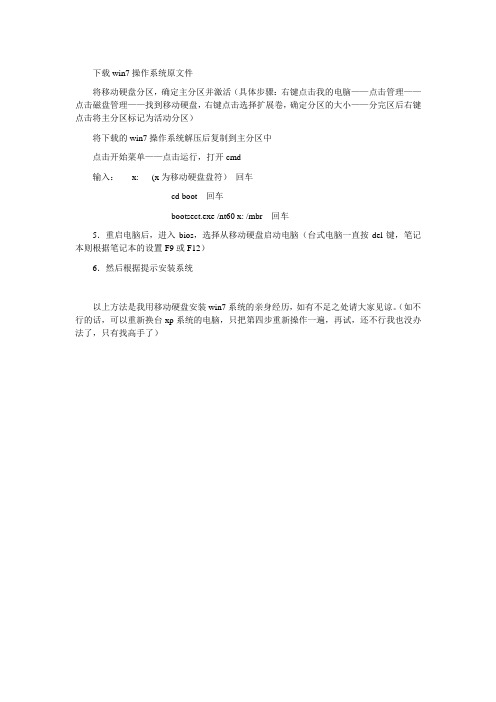
下载win7操作系统原文件
将移动硬盘分区,确定主分区并激活(具体步骤:右键点击我的电脑——点击管理——点击磁盘管理——找到移动硬盘,右键点击选择扩展卷,确定分区的大小——分完区后右键点击将主分区标记为活动分区)
将下载的win7操作系统解压后复制到主分区中
点击开始菜单——点击运行,打开cmd
输入:x: (x为移动硬盘盘符)回车
cd boot 回车
bootsect.exe /nt60 x: /mbr 回车
5.重启电脑后,进入bios,选择从移动硬盘启动电脑(台式电脑一直按del键,笔记本则根据笔记本的设置F9或F12)
6.然后根据提示安装系统
以上方法是我用移动硬盘安装win7系统的亲身经历,如有不足之处请大家见谅。
(如不行的话,可以重新换台xp系统的电脑,只把第四步重新操作一遍,再试,还不行我也没办法了,只有找高手了)。

如何从移动硬盘安装win7
1、首先你当然需要有一块移动硬盘,将其插入计算机的USB接口内,然后将移动硬盘的任何一个分区设置为活动,这里我们以h盘为例进行讲解。
这一步是这样完成的:在桌面上,右键单击计算机,选择-管理,这时将会打开计算机管理程序窗口,然后选择-磁盘管理,找到h盘,然后右键单击,然后选择将磁盘分区标为活动的选项,执行完毕,关闭程序窗口。
接下来在计算机的资源管理器内,右键单击h盘,选中属性,查看是否启用了磁盘压缩功能,如果启用了,请务必将常规选项卡下面的压缩此驱动器以节约磁盘空间前面的勾取消。
(这一步非常重要,如果不取消,系统将无法从移动硬盘进行引导安装)。
2、将你下载的Windows 7光盘镜像文件全部提取或者解压至h盘,等解压完毕,重启计算机,将计算机的引导顺序设置为usb -hd启动(一般情况下计算机会自动识别到你的移动硬盘的型号选择由此驱动器启动即可),此时计算机将开始由移动硬盘启动安装程序,开始windows 7的安装之旅。
3、如果机器是07年以后购买的话,一般从启动到进入系统桌面不超过16分钟。
补充说明:我自己就是这么做的,可以说我已经说的非常详细了,安装非常快捷,与光盘安装的效果一样,可以格式化分区,如果你的计算机无法从移动硬盘启动那么请检查上述步骤你是否都做到了,另外你的机器是否支持usb设备的启动。
下一页 到返回列表精华:50注册:2004-12-25 友情提示:太平洋网络旗下网站3、Win7 启动格式准备。
重启电脑,就会进入WinPE 系统 ,启动完成后弹出Win7 安装界面,点“下一步”→“修复计算机”→“否”→“下一步”→“命令提示符”,弹出命令行窗口。
5、清理启动文件。
8、完成安装。
要注意的是:①在提示选择“安装类型”时不要选“升级”,要选“自定义(高级)”;②在提示安装到哪一个盘时选“分区2”(即D 盘),不要搞错了;③在提示输入产品密钥时,输入你申请(搜索...?-_-)到的密钥,或可以留空,直接点“下一步”,等安装完成后,再想法激活。
精华:4注册:2007-03-29不错精华:4注册:2006-11-27注册:2004-12-25进行前半段操作即可。
精华:76注册:2004-02-29昵称:二月飞鸟精华:4注册:2006-11-27精华:0注册:2006-12-12注册:2007-03-10头衔:太平洋舰队中尉下一页 到返回列表软件快问专家团范俊辉(软件)已帮助过10457人已回答了13798个问题∙我想知道这个型号的机子的∙想配个看高清为主游戏为辅∙这种硬盘好不好?陈旭华(软件)已帮助过3262人已回答了3801个问题∙我自己配置的电脑 你 看缺∙你好,请帮我参考一下我的∙GA-MA770T-UD3P主板可以用flylee(软件)已帮助过4人已回答了6个问题∙谁帮我介绍一款比较好用的∙什么是网络传真?优点是什∙请问,这位0个回复0个被采精华:4注册:2006-11-27精华:8注册:2004-09-08啦,一步到位。
About Us | 网站介绍 | 隐私政策 | 广告服务 | 联系地址 | 分站加盟 | 招聘精英 | 网站律师 | 友情链接 | 向网站提建议。
移动硬盘安装win7系统的详细图文教程现在常见的三种重装系统的方法就是一键重装、U盘安装和光盘安装。
光盘安装我们也俗称移动硬盘安装。
移动硬盘安装虽然用的人比较少,但是还是有一部分是偏爱用移动硬盘安装系统的。
现在微软停止了对win8系统的技术支持,越来越多的人想要重新装回win7系统。
今天我们就来聊聊怎么用移动硬盘安装win7系统。
下面就一起来看一下移动硬盘安装win7系统的详细图文教程吧!一、准备工作1个移动硬盘下载win7 ISO镜像文件解压缩工具(rar或zip等)二、安装步骤1.开机进入系统后插入移动硬盘,右键“计算机”选择“管理”,然后双击“存储”,再双击“磁盘管理(本地)”。
2.建议对移动硬盘重新进行分区,专门弄一个5G大小的分区来存放镜像解压文件,来引导安装Win7系统。
于是,先把移动硬盘上的所有分区(删除卷) 删除。
3.删除后创建一个5G大小的分区(选择NTFS格式,剩余空间就随意整啦),并右键该分区,选择“将该分区标记为活动分区”。
这样一来,该5G的分区就变成活动主分区啦。
4.使用WinRAR等工具,将下载Windows 7的iso镜像里面的文件复制到上述移动硬盘的活动分区中的目录下即可,这个分区建议最好不要保存其它文件。
5.点击任务栏“开始菜单”,点击“运行”,输入“cmd”后回车,在DOS窗口下输入下列语句,就可以将上述活动分区激活为引导分区g:cd bootbootsect.exe /nt60 g:bootsect.exe /nt60 g: /mbrbootsect.exe /nt60 g: /force6.重启电脑,按F12选择本次启动引导位置选择USD-HDD,接着就会进入熟悉的win7系统安装界面啦。
如果不是修改本次启动的引导位置,而是修改了全局的boot,那么请记得安装过程中自动重启时,要修改boot,否则会再次进入安装引导。
以上就是移动硬盘安装win7系统的详细图文教程了。
移动硬盘安装Windows7图文教程现在大部分安装系统的电脑用户都不再使用光驱来操作了,主要是在电脑装机的时候,少了光驱。
如今大家安装系统,几乎都是用U盘来安装,或者硬盘直接一键还原。
今天大地系统小编就来说说,更快的安装win7系统的方法。
U盘安装操作系统相信很多朋友都了解,甚至很多朋友都会使用U盘安装操作系统,其步骤也比较简单,首先将U盘制作成启动盘,然后把系统镜像文件放置在U盘中,之后将U 盘插入电脑,然后设置BIOS从U盘驱动即可完成系统的安装了。
U盘安装系统确实非常方便,并且比光驱安装速度更快,携带也方便,因此被很多朋友采用。
不知道大家有没有想过使用移动硬盘安装操作系统,之前笔者在使用UltraISO来制作启动盘的时候,发现竟然无法识别移动硬盘的分区,导致无法完成硬盘盘启动项的制作,之后笔者采用了如下简单几步得以解决下面与大家分享下。
由于移动硬盘的读取速度一般比U盘还快,所以使用移动硬盘安装Windows7操作系统可以发现比U盘安装Windows7操作系统更快,并且这里不需要使用任何第三方软件制作启动项,因此总的来说使用移动硬盘安装操作系统比U盘更方便。
使用UltraISO制作移动硬盘启动盘出现无法识别移动硬盘其实使用移动硬盘安装操作系统不用那么复杂,下面本文以移动硬盘安装windows7操作系统为例,方法如下:⒈)将移动硬盘设置成活动分区首先先将移动连接上一台可以安装有Windows7系统上,然后在桌面上右键单机击“计算机”选择“管理”,在磁盘管理器中找到需要可移动硬盘的盘符,在其上右键,选择“将分区标记为活动分区”,再点击属性,取消设置“压缩此驱动器以节约硬盘空间”的选项。
如下图:将可移动硬盘设置为活动分区⒉)将移动硬盘设置成活动分区之后,下面就更简单了,我们只需要将下载的ISO系统镜像文件放置于移动硬盘当中即可,最后我们就可以使用此移动硬盘安装操作系统了,将移动硬盘连接到需要安装电脑的USB接口,之后开启电脑,再在BIOS里设置第一启动项为:USB-HDD,即可进行移动硬盘安装操作系统了,非常方便。
硬盘安装Windows 7详细图文教程1、下载Windows7旗舰版ISO镜像文件,用虚拟光驱加载(或UltraISO)打开后复制所有文件至除C盘以外的其它分区根目录下(如D:\)。
2、运行Win7系统硬盘安装辅助工具(Win6Ins_v1.2.0.62)应用程序,点击“安装”,随后重新启动计算机。
3、接下来是选择安装的语言版本,这里都按系统默认不需要改动,直接点击“下一步”即可。
4、再点击“现在安装”。
5、阅读许可条款后选中“我接受许可条款”,然后点击“下一步”。
6、由于我们是全新安装,点击“自定义(高级)”选项。
7、接下来我们要为Windows 7选择安装的硬盘分区了,此处可以看到计算机的硬盘分区情况。
点击下图中“驱动器选项(高级)”,可以对磁盘进行更多的操作,如删除分区、格式化等。
此处选中WIN7系统安装所在的磁盘分区(如分区1或者分区2,注:要注意有时分区1 是计算机备份资料所隐藏的分区,此时就只能选择分区2)。
8、再点击“格式化”按钮,系统弹出警告窗口,如果格式化此分区,此分区上的数据将丢失。
如果C盘没有资料需要备份,则点击“确定”。
随后点击“下一步”。
9、开始安装Windows 7系统,在安装过程中,系统可能会有几次重启,但所有的过程都是自动的,并不需要我们进行任何操作。
Windows 7的安装速度非常的快,通常一台主流配置的电脑在经过20分钟左右的时间就能够安装完成了。
以及设置计算机名称,完成后点击“下一步”。
为空。
此处根据需要可以不设置密码,直接点击“下一步”。
们再激活windows 7。
注:根据下载的系统不同可能没有此步,即不需要激活。
系统的安全。
点击“下一步”继续。
的位置会让Windows防火墙产生不同的配置。
16、Windows 7已全部安装完成,让我们一起享受Windows 7的神奇之旅吧………17、最终出现安装好后的如下桌面,桌面只有“回收站”快捷图标,在桌面空白处点击鼠标右键“个性化”选项,在弹出的窗口中点击左边栏目的,根据提示可调出“计算机”桌面快捷图标。
比U盘安装系统还快移动硬盘安装Windows7图文教程
发布时间:2012-11-04 18:37作者:电脑百事网原创来源:2856 次阅读现在使用光驱安装操作系统的朋友越来越少了,因为现在安装操作系统的方法很多,而且都比光驱方便快捷,这也是为什么大家经常说现在买光驱也都数属于摆设,没多大用处的原因,包括现在电脑百事网推荐的电脑配置也一般不会再搭配光驱了。
很多经常装机的朋友一般均采用U盘安装系统,还有部分朋友直接选择在硬盘上直接安装或者是虚拟光驱安装,那么还有没有更好的安装系统方法呢?今天笔者为大家推荐的是使用移动硬盘安装系统的方法。
U盘安装操作系统相信很多朋友都了解,甚至很多朋友都会使用U盘安装操作系统,其步骤也比较简单,首先将U盘制作成启动盘,然后把系统镜像文件放置在U盘中,之后将U盘插入电脑,然后设置BIOS从U盘驱动即可完成系统的安装了。
U盘安装系统确实非常方便,并且比光驱安装速度更快,携带也方便,因此被很多朋友采用。
不知道大家有没有想过使用移动硬盘安装操作系统,之前笔者在使用UltraISO来制作启动盘的时候,发现竟然无法识别移动硬盘的分区,导致无法完成硬盘盘启动项的制作,之后笔者采用了如下简单几步得以解决下面与大家分享下。
使用UltraISO制作移动硬盘启动盘出现无法识别移动硬盘其实使用移动硬盘安装操作系统不用那么复杂,下面本文以移动硬盘安装windows7操作系统为例,方法如下:
⒈)将移动硬盘设置成活动分区
首先先将移动连接上一台可以安装有Windows7系统上,然后在桌面上右键单机击“计算机”选择“管理”,在磁盘管理器中找到需要可移动硬盘的盘符,在其上右键,选择“将分区标记为活动分区”,再点击属性,取消设置“压缩此驱动器以节约硬盘空间”的选项。
如下图:
将可移动硬盘设置为活动分区
⒉)将移动硬盘设置成活动分区之后,下面就更简单了,我们只需要将下载的ISO系统镜像文件放置于移动硬盘当中即可,最后我们就可以使用此移动硬盘安装操作系统了,将移动硬盘连接到需要安装电脑的USB接口,之后开启电脑,再在BIOS里设置第一启动项为:USB-HDD,即可进行移动硬盘安装操作系统了,非常方便。
由于移动硬盘的读取速度一般比U盘还快,所以使用移动硬盘安装Windows7操作系统可以发现比U盘安装Windows7操作系统更快,并且这里不需要使用任何第三方软件制作启动项,因此总的来说使用移动硬盘安装操作系统比U盘更方便。